Esta página ainda não foi traduzida.
電子申請をアーカイブする
- Leitores alvo:
- Para a administração
- Planos:
- RH SimplesRH EssencialGratuidoEstratégia de RH
電子申請をアーカイブする方法と、アーカイブした電子申請を元に戻す方法を説明します。
Índice
アーカイブ機能とは
終了した電子申請と進行中の電子申請を、一覧画面を分けて管理するときに使える機能です。 アーカイブした電子申請は、アーカイブ一覧に移動し、電子申請一覧では非表示になります。 アーカイブした電子申請の保管期限はありません。
なお、「役所審査中」など、終了していない電子申請をアーカイブしても問題ありません。 アーカイブ一覧に移動したあとも状態(ステータス)は進行します。
アーカイブ手順
1件ずつアーカイブする
アーカイブしたい電子申請の詳細画面で[…]メニュー>[アーカイブする]を押すと、アーカイブできます。
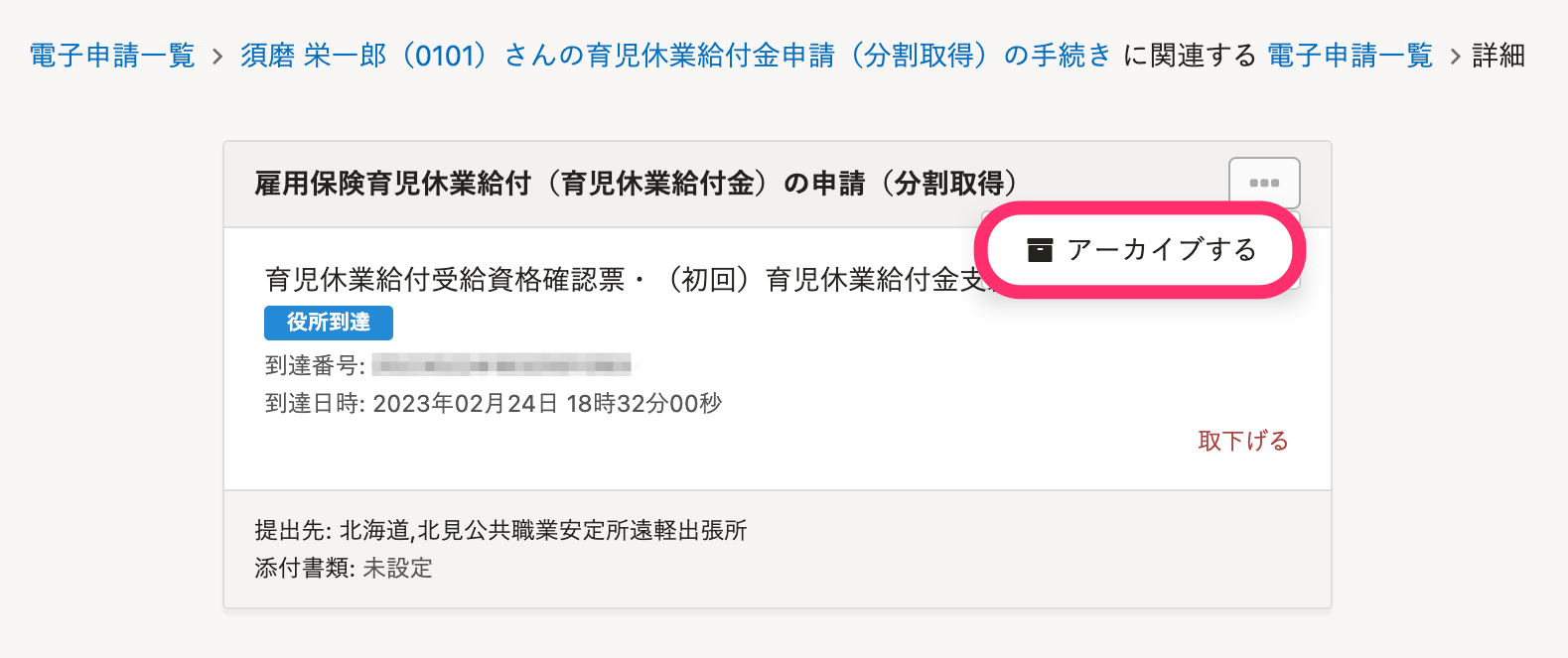 画像を表示する
画像を表示する
複数の申請を一括アーカイブする
電子申請一覧画面でアーカイブしたい電子申請にチェックを入れて[依頼をアーカイブする]を押すと、複数の電子申請をまとめてアーカイブできます。
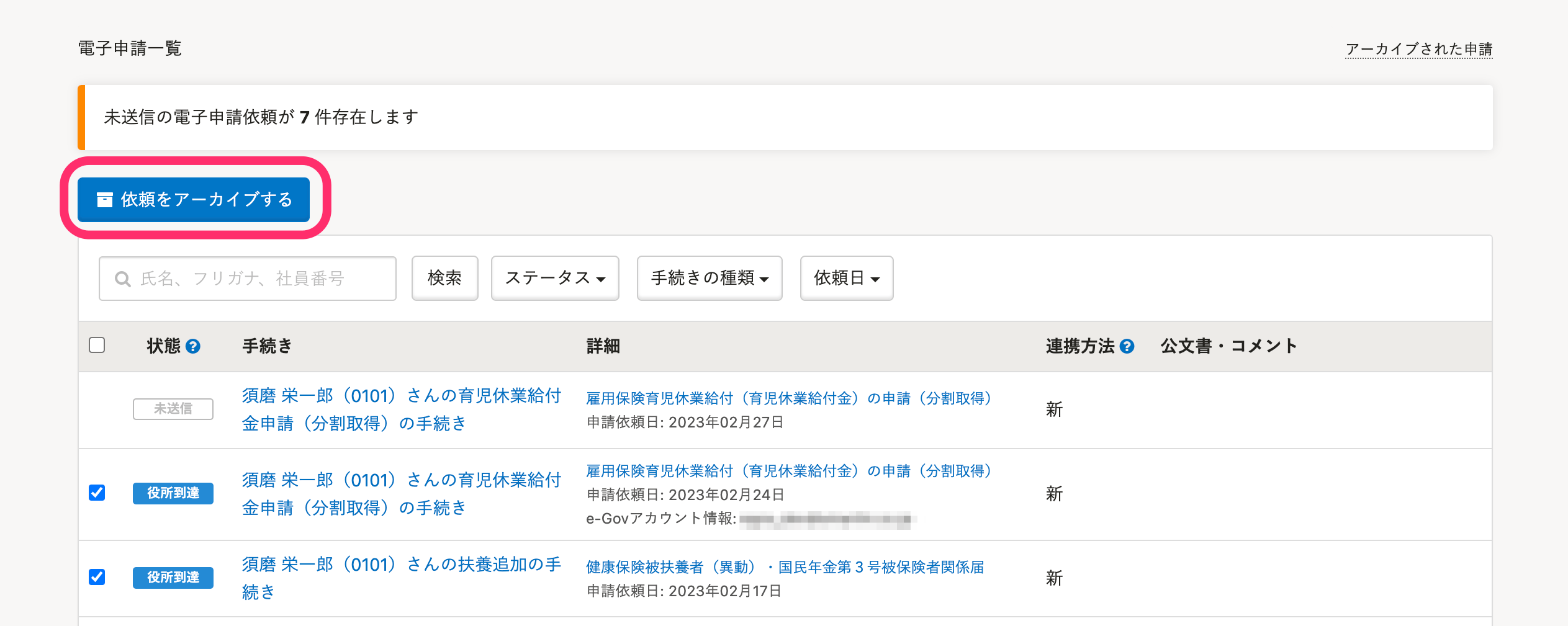 画像を表示する
画像を表示する
アーカイブされた申請を確認する
電子申請一覧画面の[アーカイブされた申請] を押すと、電子申請一覧(アーカイブ済)の画面が表示されます。
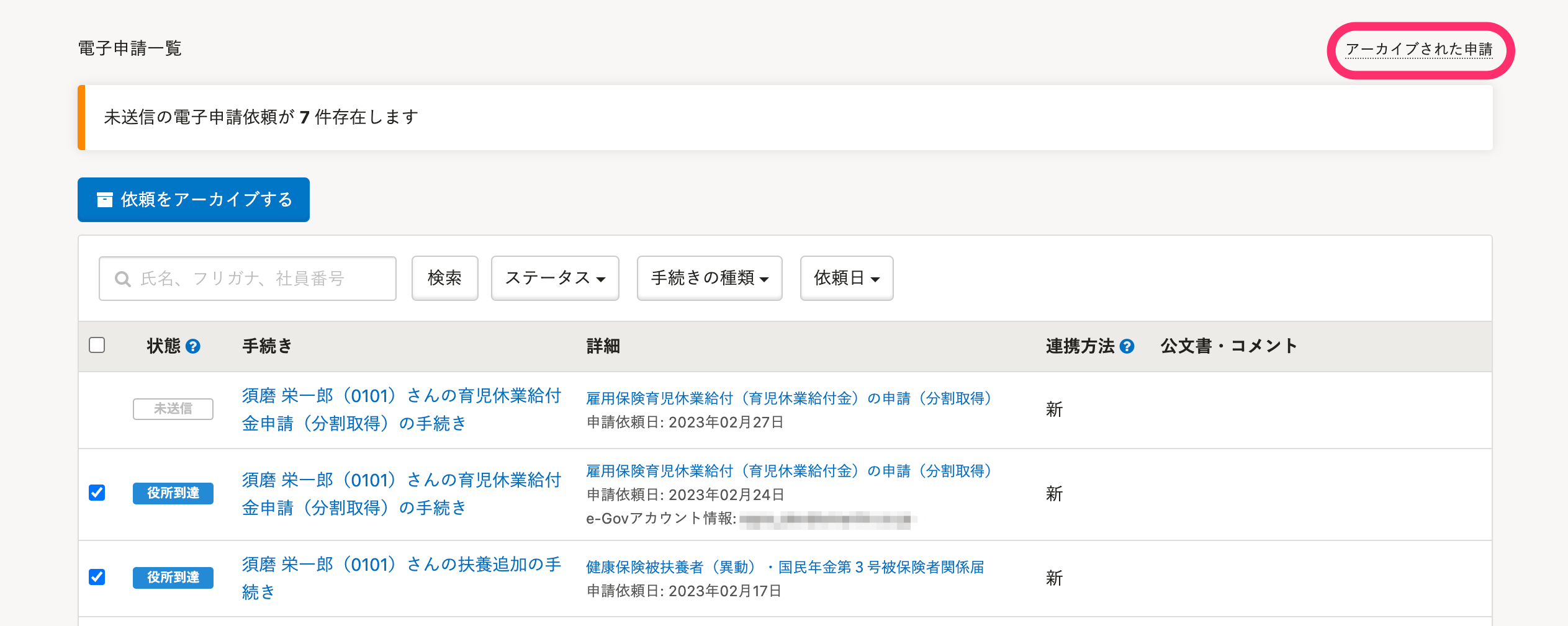 画像を表示する
画像を表示する
アーカイブから電子申請一覧に戻す(アクティブにする)
1. 電子申請一覧(アーカイブ済)画面で詳細のリンクを押す
電子申請一覧(アーカイブ済)の画面で、電子申請一覧画面に戻したい電子申請の詳細のリンクを押します。
2. […]メニュー>[アクティブにする]を押す
[…]メニュー>[アクティブにする]を押すと、該当の電子申請が電子申請一覧画面に戻ります。
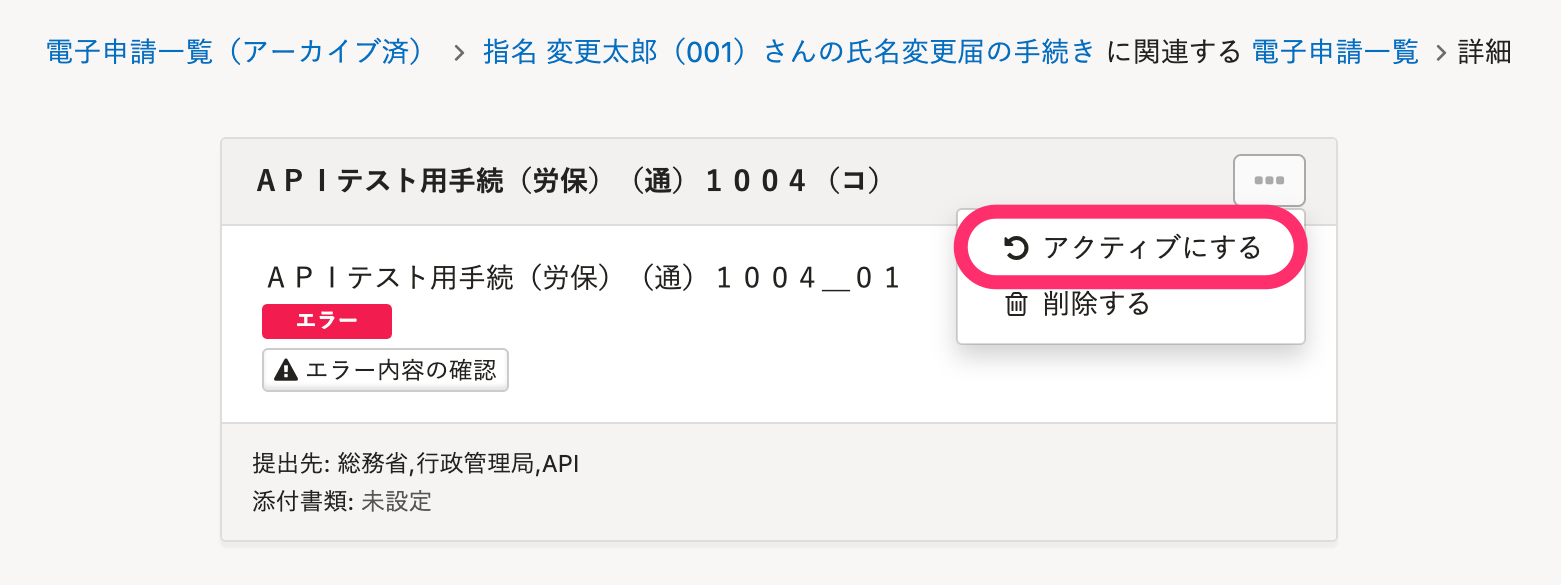 画像を表示する
画像を表示するEsta página foi útil?
